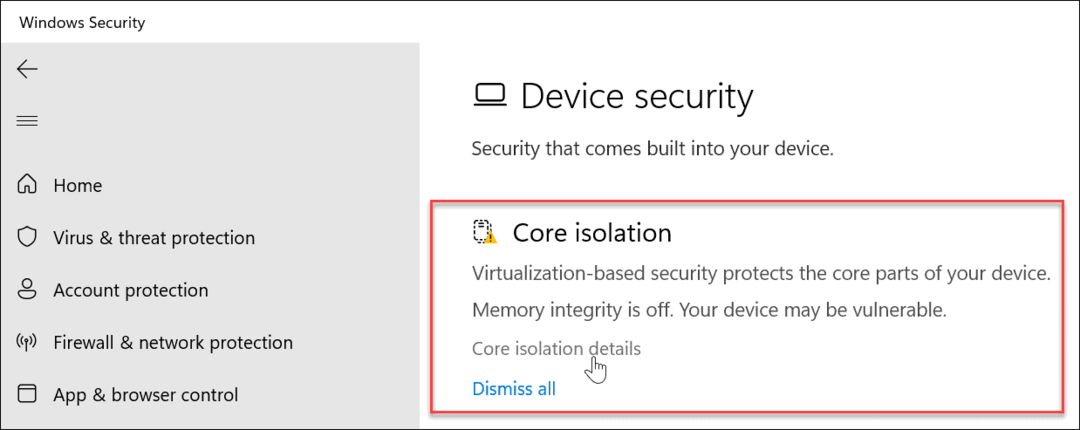Најбољи додаци и алати за Мицрософт ОнеНоте
Мајкрософт Офис Мицрософт Оненоте Јунак / / March 19, 2020
Последњи пут ажурирано
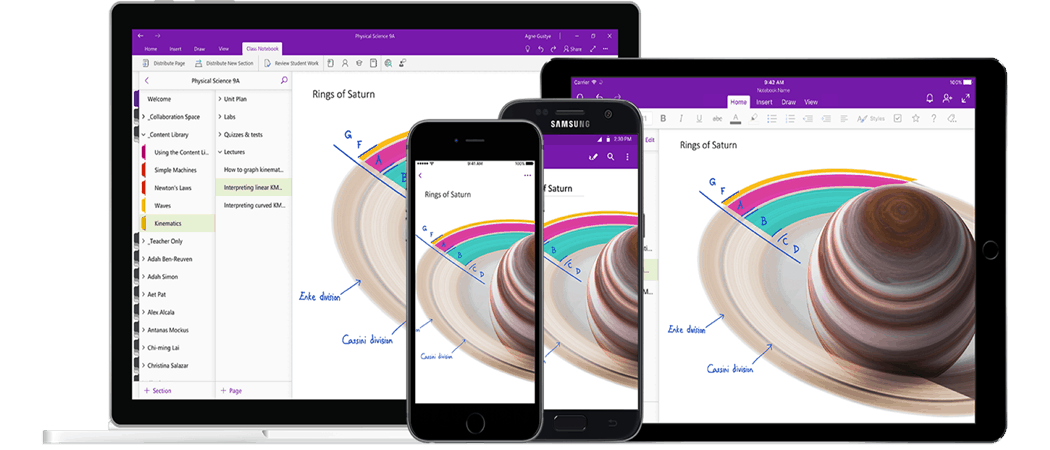
Да бисте максимално искористили ОнеНоте, мораћете да употребите праве додатке и алате ОнеНоте. Ево неких најбољих.
Док је Мицрософт ОнеНоте дизајниран за прављење белешки, његову функцију можете додатно проширити помоћу додатака ОнеНоте. Ова проширења доносе најбоље функције и услуге других апликација, укључујући и неке од Мицрософтових сопствених.
Да бисте побољшали своју продуктивност, ево неких од најбољих додатака и алата за Мицрософт ОнеНоте које треба да испробате.
Коришћење ОнеНоте додатака
Ако желите да додате онеНоте додатке, мораћете да користите ОнеНоте 2016 или старије верзије. Тхе ОнеНоте 2019 УВП апликација тренутно не подржава већину додатака, али требали бисте моћи преузми ОнеНоте 2016 бесплатно.
Поступак инсталације за сваки додатак ОнеНоте варира. Главни додаци долази с инсталацијском датотеком која ће се аутоматски инсталирати и конфигурирати ОнеНоте.
Ако желите да видите листу инсталираних додатака у ОнеНоте 2016, кликните Филе > Опције > Додаци.
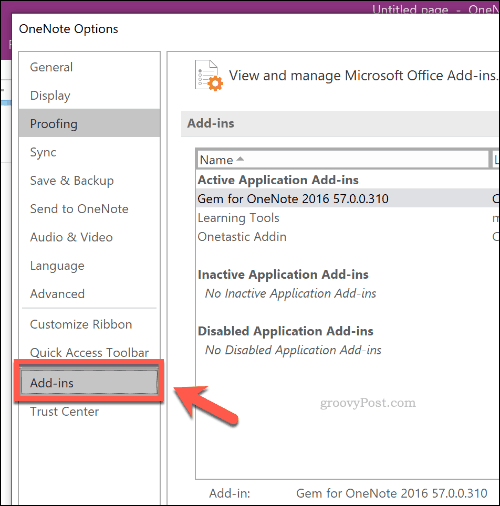
Додавање белешки са Веба помоћу Цлиппер-а
Ако пронађете да вам инспирација долази највише када користите интернет, ОнеНоте Веб Цлиппер проширење за Гоогле Цхроме требало би да помогне.
Ово проширење омогућава вам снимање снимака веб страница, чувајући их у својим ОнеНоте бележницама. Одатле можете уклонити све сувишне елементе, остављајући вам само информације или слике које желите да задржите.
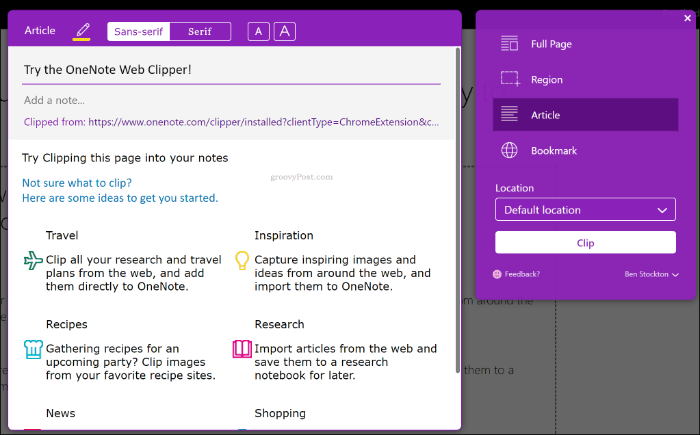
Требаће да преузмете и инсталирајте проширење ОнеНоте Веб Цлиппер да ово ради. Једном инсталиран и пријављен, притисните икону проширења ОнеНоте Веб Цлиппер (поред адресне траке) да започнете процес клипинга.
Како је ово проширење независно од апликације ОнеНоте, можете га користити са било којом верзијом ОнеНоте-а (укључујући УВП апликацију).
Коришћење ОнеНоте макронаредби са програмом Онетастиц
Можда не знате које су вам функције потребне, али вероватно ће вам се догодити нешто корисно Онетастиц за ОнеНоте. Онетастиц је вишенаменски, додаје ОнеНоте подршку за уређивање слика, прилагођене стилове текста и уграђени календар.
Највећа (и можда најбоља) функција Онетастиц је подршка за макрое. Ако сте раније користили макрое у Оффицеу, знат ћете да макро подршка олакшава понављање понављајућих задатака. Онетастиц додаје макро подршку, са стотинама макрои створени у заједници на располагању за употребу.
Инсталацијски програм Онетастиц аутоматски се инсталира и конфигурише у ОнеНоте 2016 и новијим верзијама. Да бисте инсталирали макро Онетастиц, кликните на макро списак на веб локацији Онетастиц и кликните на Преузимање затим кликните на дугме Отвори у искачућем прозору за Цхроме који се појави.
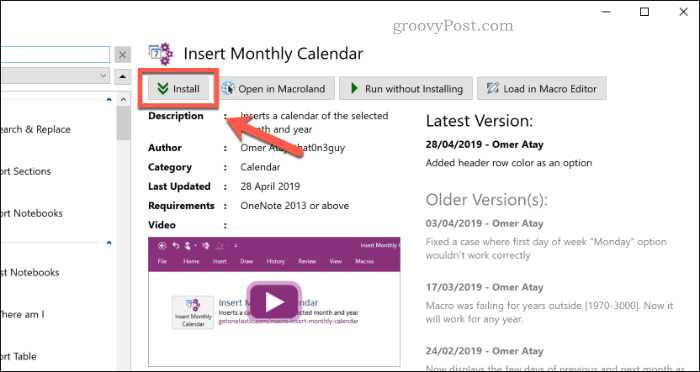
Ово ће се наћи у програму инсталирања макронаредбе Онетастиц. Када се отвори, кликните на Преузимање да бисте инсталирали макро који ћете користити. Такође можете да кликнете Покрените без инсталирања испробајте га пре него што га инсталирате.
Подршка за аутоматизацију са Запиер-ом и ИФТТТ-ом
Подршка за макро вам може помоћи у основним, понављајућим задацима, али додавање истинске аутоматизације ОнеНоте-у могуће је само на платформама као што су Запиер и ИФТТТ. Оба сервиса вам омогућавају да креирате окидаче који ће, када се испуне, аутоматски извршити акцију за вас.
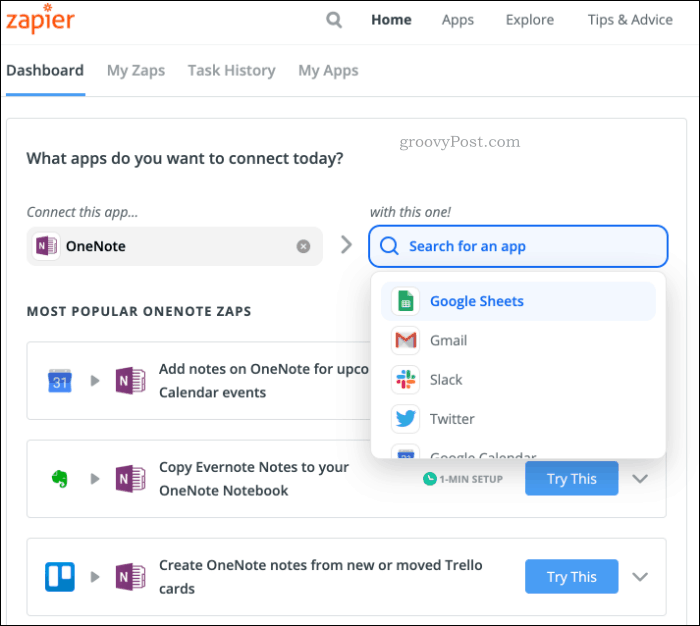
Коришћење услуга аутоматизације као што су ове, такође ће вам омогућити да повежете друге сервисе са ОнеНоте-ом. Ако желите да копирате белешке на друге сервисе попут Евернотеа, на пример, Запиер и ИФТТТ могу вам дозволити да то урадите.
Нису потребни додатци - и ИФТТТ и Запиер ће се повезати на ваш ОнеНоте налог, аутоматски мењајући белешке.
Побољшање читљивости помоћу алата за учење
Тхе Мицрософт алати за учење додатак проширује основне функције ОнеНоте-а како би вам помогао да читате и пишете. Садржи начине фокусирања и разумевања како би подржао ваше читање и олакшао разумевање одређених речи и фраза.
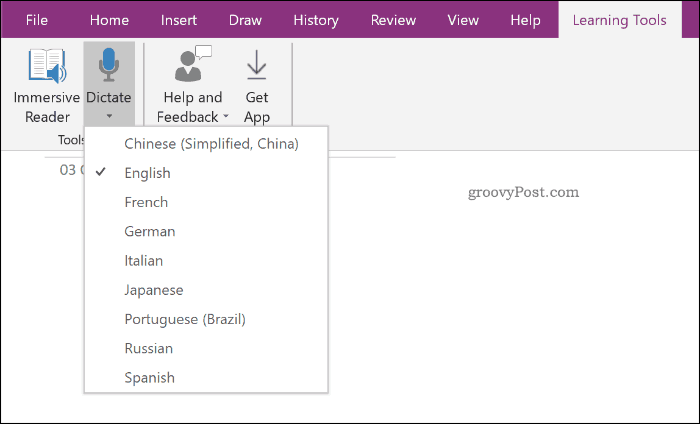
Мицрософт алати за учење такође укључују подршку за помоћ онима који имају дислексију помоћу решења попут размака текста и краћих линија. Међутим, нису само они који имају потешкоћа са читањем. Ако желите да побољшате своје вештине разумевања, Алати за учење могу вам помоћи уз тврдњу да ће повећати способност разумевања у просеку 10% за оне који га користе.
Можете испробајте Мицрософтове алате за учење на мрежи. Да бисте приступили истим функцијама у ОнеНоте 2016, мораћете преузмите и инсталирајте додатак Алати за учење. ОнеНоте УВП има уграђене Алатке за учење, тако да није потребно додатно додавање.
Једном инсталиран, можете приступити алаткама за учење из Алат за учење на траци са тракама.
Преко 500 нових функција са Гем-ом за ОнеНоте
Иако није бесплатно, Гем за ОнеНоте додатак додаје преко 500 нових функција и алата у ОнеНоте. Мањи додатак је доступан и за ОнеНоте УВП, иако то нуди мање функција.
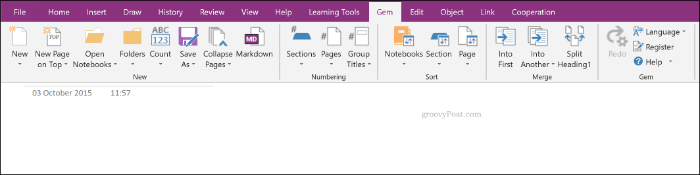
Многе додатне функције дизајниране су да побољшају вашу продуктивност, уз заштиту нотебоок-а, сортирање одељка, алате за обликовање страница, пречице и још много тога. Од Гем на траци са траком, можете брзо приступити функцијама које ће вам помоћи да форматирате своје белешке, као и да их извозите у друге програме попут ПоверПоинта.
Додатак Гем фор ОнеНоте долази са 30-дневном пробом, која је за пуну лиценцу коштала 33 долара. Иако се ово може чинити претјераним за иначе бесплатну апликацију, велики број додатних функција у понуди може учинити Гем алатом за продуктивност који тражите.
Учините више са Мицрософт ОнеНотеом
Ови додаци ОнеНоте помажу да се додају нове функције, али и његове основне карактеристике су прилично моћне. Ако си само почетак рада са Мицрософт ОнеНоте-ом, не заборавите да одвојите белешке у више свеских књига како бисте вам помогли да будете организовани.
Можете такође користите ОнеНоте за школу, омогућавајући вам да делите белешке са пријатељима и узимате аудио и видео снимци ОнеНоте ваших предавања и предавања.